 Tutoriel système
Tutoriel système
 Série Windows
Série Windows
 Comment corriger la méthode de saisie fournie avec Windows 10 en anglais
Comment corriger la méthode de saisie fournie avec Windows 10 en anglais
Comment corriger la méthode de saisie fournie avec Windows 10 en anglais
De nombreux amis qui travaillent sur l'ordinateur utilisent la méthode de saisie en anglais pour travailler. À l'heure actuelle, ils doivent verrouiller la saisie en anglais. Alors, comment la verrouiller ? Jetons un coup d'œil aux méthodes détaillées ci-dessous.
Comment verrouiller la méthode de saisie en anglais fournie avec Win10 :
1. Cliquez sur le logo de la méthode de saisie dans le coin inférieur droit du bureau, puis cliquez sur « Préférences de langue ».
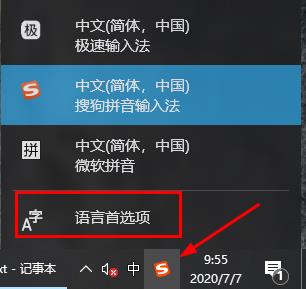
2. Cliquez ensuite sur "Ajouter une langue préférée" sous la langue préférée.
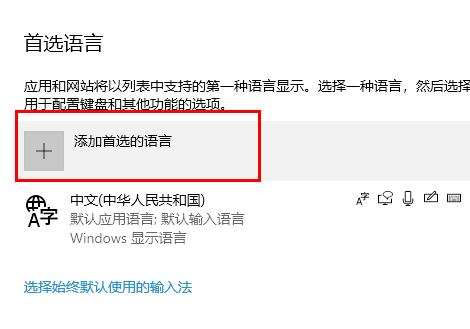
3. Entrez l'anglais dans la boîte de dialogue et cliquez pour installer la langue.
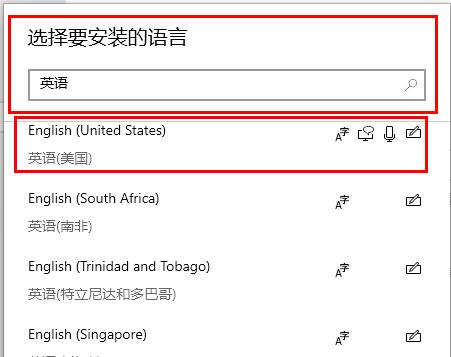
4. Une fois l'installation terminée, cliquez sur "Définir comme langue par défaut".
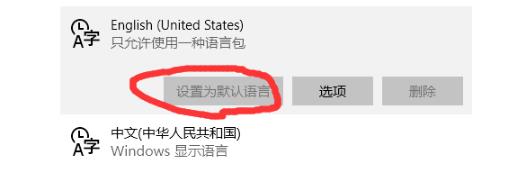
Ce qui précède est le contenu détaillé de. pour plus d'informations, suivez d'autres articles connexes sur le site Web de PHP en chinois!

Outils d'IA chauds

Undresser.AI Undress
Application basée sur l'IA pour créer des photos de nu réalistes

AI Clothes Remover
Outil d'IA en ligne pour supprimer les vêtements des photos.

Undress AI Tool
Images de déshabillage gratuites

Clothoff.io
Dissolvant de vêtements AI

AI Hentai Generator
Générez AI Hentai gratuitement.

Article chaud

Outils chauds

Bloc-notes++7.3.1
Éditeur de code facile à utiliser et gratuit

SublimeText3 version chinoise
Version chinoise, très simple à utiliser

Envoyer Studio 13.0.1
Puissant environnement de développement intégré PHP

Dreamweaver CS6
Outils de développement Web visuel

SublimeText3 version Mac
Logiciel d'édition de code au niveau de Dieu (SublimeText3)
 Comment épingler la méthode de saisie à la barre des tâches dans Windows 11
Apr 14, 2024 pm 06:31 PM
Comment épingler la méthode de saisie à la barre des tâches dans Windows 11
Apr 14, 2024 pm 06:31 PM
Récemment, certains amis ont rencontré le problème du changement de position de l'icône de la méthode de saisie lors de l'utilisation du système d'exploitation Windows 11, et ils souhaitent la corriger dans la barre des tâches pour une commutation rapide. Afin de résoudre ce problème, cet article présentera en détail les étapes spécifiques pour placer fermement l'icône de la méthode de saisie sur la barre des tâches du système Windows 11 afin d'aider les amis qui ont ce besoin à contrôler la méthode de saisie plus facilement. Méthode de fonctionnement 1. Utilisez la touche de raccourci « win+i » pour accéder rapidement à l'interface « Paramètres ». Après avoir accédé à la nouvelle interface, cliquez sur l'option « Heure et langue » dans la colonne de gauche. 2. Cliquez ensuite sur « Langue et région » à droite. 3. Cliquez ensuite sur « Entrer ». 4. Cliquez ensuite sur l'option "Paramètres avancés du clavier". 5. Recherchez enfin « Utiliser la barre de langue du bureau ».
 Comment écrire un roman dans l'application Tomato Free Novel Partagez le tutoriel sur la façon d'écrire un roman dans l'application Tomato Novel
Mar 28, 2024 pm 12:50 PM
Comment écrire un roman dans l'application Tomato Free Novel Partagez le tutoriel sur la façon d'écrire un roman dans l'application Tomato Novel
Mar 28, 2024 pm 12:50 PM
Tomato Novel est un logiciel de lecture de romans très populaire. Nous avons souvent de nouveaux romans et bandes dessinées à lire dans Tomato Novel. De nombreux amis souhaitent également gagner de l'argent de poche et éditer le contenu de leur roman. Je veux écrire dans du texte. Alors, comment pouvons-nous y écrire le roman ? Mes amis ne le savent pas, alors allons ensemble sur ce site. Prenons le temps de regarder une introduction à la façon d'écrire un roman. Partagez le didacticiel du roman Tomato sur la façon d'écrire un roman. 1. Ouvrez d'abord l'application de roman gratuite Tomato sur votre téléphone mobile et cliquez sur Personal Center - Writer Center 2. Accédez à la page Tomato Writer Assistant - cliquez sur Créer un nouveau livre. à la fin du roman.
 Comment résoudre le problème selon lequel la zone de mot candidat ne s'affiche pas lors de la saisie de la méthode de saisie dans le système Windows 11
Apr 11, 2024 pm 05:20 PM
Comment résoudre le problème selon lequel la zone de mot candidat ne s'affiche pas lors de la saisie de la méthode de saisie dans le système Windows 11
Apr 11, 2024 pm 05:20 PM
Récemment, certains utilisateurs ont rencontré le problème selon lequel la zone de mot candidat ne peut pas s'afficher normalement lors de la saisie avec la méthode de saisie Microsoft lors de l'utilisation du système d'exploitation Windows 11. Cela empêche les utilisateurs de sélectionner facilement les caractères chinois requis lors de la saisie de texte, ce qui affecte l'efficacité du travail et. expérience utilisateur. . Que devez-vous faire si vous rencontrez cette situation ? Ce qui suit vous apporte des solutions détaillées, jetons un coup d’œil. Solution 1. Cliquez avec le bouton droit sur l'icône de la méthode de saisie dans la barre des tâches dans le coin inférieur droit et sélectionnez « Plus de paramètres de clavier » dans la zone d'option. 2. Cliquez ensuite sur l'icône à trois points à droite du chinois et sélectionnez « Options linguistiques » dans la liste des options. 3. Cliquez ensuite sur l'icône à trois points sur le côté droit de la méthode de saisie et sélectionnez « Options du clavier » pour l'ouvrir. 4. Cliquez ensuite sur l'option "Général". 5. Enfin, appuyez sur l'interrupteur sous « Compatibilité »
 Où changer la méthode de saisie du téléphone mobile Xiaomi_Les étapes pour configurer la méthode de saisie du téléphone mobile Xiaomi
Mar 25, 2024 pm 01:36 PM
Où changer la méthode de saisie du téléphone mobile Xiaomi_Les étapes pour configurer la méthode de saisie du téléphone mobile Xiaomi
Mar 25, 2024 pm 01:36 PM
1. Cliquez sur [Plus de paramètres] dans le menu des paramètres du téléphone. 2. Cliquez sur [Langue et méthode de saisie]. 3. Cliquez sur [Gestion des méthodes de saisie]. 4. Cliquez sur [Paramètres] pour définir la méthode de saisie.
 Comment récupérer des contacts supprimés sur WeChat (un tutoriel simple vous explique comment récupérer des contacts supprimés)
May 01, 2024 pm 12:01 PM
Comment récupérer des contacts supprimés sur WeChat (un tutoriel simple vous explique comment récupérer des contacts supprimés)
May 01, 2024 pm 12:01 PM
Malheureusement, les gens suppriment souvent certains contacts accidentellement pour certaines raisons. WeChat est un logiciel social largement utilisé. Pour aider les utilisateurs à résoudre ce problème, cet article explique comment récupérer les contacts supprimés de manière simple. 1. Comprendre le mécanisme de suppression des contacts WeChat. Cela nous offre la possibilité de récupérer les contacts supprimés. Le mécanisme de suppression des contacts dans WeChat les supprime du carnet d'adresses, mais ne les supprime pas complètement. 2. Utilisez la fonction intégrée « Récupération du carnet de contacts » de WeChat. WeChat fournit une « Récupération du carnet de contacts » pour économiser du temps et de l'énergie. Les utilisateurs peuvent récupérer rapidement les contacts précédemment supprimés grâce à cette fonction. 3. Accédez à la page des paramètres WeChat et cliquez sur le coin inférieur droit, ouvrez l'application WeChat « Moi » et cliquez sur l'icône des paramètres dans le coin supérieur droit pour accéder à la page des paramètres.
 Comment utiliser les touches de raccourci pour prendre des captures d'écran dans Win8 ?
Mar 28, 2024 am 08:33 AM
Comment utiliser les touches de raccourci pour prendre des captures d'écran dans Win8 ?
Mar 28, 2024 am 08:33 AM
Comment utiliser les touches de raccourci pour prendre des captures d’écran dans Win8 ? Dans notre utilisation quotidienne des ordinateurs, nous avons souvent besoin de prendre des captures d’écran du contenu à l’écran. Pour les utilisateurs du système Windows 8, prendre des captures d'écran via les touches de raccourci est une méthode de fonctionnement pratique et efficace. Dans cet article, nous présenterons plusieurs touches de raccourci couramment utilisées pour prendre des captures d'écran dans le système Windows 8 afin de vous aider à prendre des captures d'écran plus rapidement. La première méthode consiste à utiliser la combinaison de touches "Touche Win + Touche PrintScreen" pour effectuer
 Le secret de l'éclosion des œufs de dragon mobiles est révélé (étape par étape pour vous apprendre à réussir l'éclosion des œufs de dragon mobiles)
May 04, 2024 pm 06:01 PM
Le secret de l'éclosion des œufs de dragon mobiles est révélé (étape par étape pour vous apprendre à réussir l'éclosion des œufs de dragon mobiles)
May 04, 2024 pm 06:01 PM
Les jeux mobiles font désormais partie intégrante de la vie des gens avec le développement de la technologie. Il a attiré l'attention de nombreux joueurs avec sa jolie image d'œuf de dragon et son processus d'éclosion intéressant, et l'un des jeux qui a beaucoup attiré l'attention est la version mobile de Dragon Egg. Pour aider les joueurs à mieux cultiver et faire grandir leurs propres dragons dans le jeu, cet article vous présentera comment faire éclore des œufs de dragon dans la version mobile. 1. Choisissez le type d'œuf de dragon approprié. Les joueurs doivent choisir soigneusement le type d'œuf de dragon qu'ils aiment et qui leur conviennent, en fonction des différents types d'attributs et de capacités d'œuf de dragon fournis dans le jeu. 2. Améliorez le niveau de la machine d'incubation. Les joueurs doivent améliorer le niveau de la machine d'incubation en accomplissant des tâches et en collectant des accessoires. Le niveau de la machine d'incubation détermine la vitesse d'éclosion et le taux de réussite de l'éclosion. 3. Collectez les ressources nécessaires à l'éclosion. Les joueurs doivent être dans le jeu.
 Maîtrisez rapidement : comment ouvrir deux comptes WeChat sur les téléphones mobiles Huawei révélé !
Mar 23, 2024 am 10:42 AM
Maîtrisez rapidement : comment ouvrir deux comptes WeChat sur les téléphones mobiles Huawei révélé !
Mar 23, 2024 am 10:42 AM
Dans la société actuelle, les téléphones portables sont devenus un élément indispensable de nos vies. En tant qu'outil important pour notre communication, notre travail et notre vie quotidienne, WeChat est souvent utilisé. Cependant, il peut être nécessaire de séparer deux comptes WeChat lors du traitement de différentes transactions, ce qui nécessite que le téléphone mobile prenne en charge la connexion à deux comptes WeChat en même temps. En tant que marque nationale bien connue, les téléphones mobiles Huawei sont utilisés par de nombreuses personnes. Alors, quelle est la méthode pour ouvrir deux comptes WeChat sur les téléphones mobiles Huawei ? Dévoilons le secret de cette méthode. Tout d'abord, vous devez utiliser deux comptes WeChat en même temps sur votre téléphone mobile Huawei. Le moyen le plus simple est de le faire.





